生活中,在计算机里有些时候我们需要将有的程序加入的开机启动项里面,但是程序本身没有这个操作,所以就需要人工来操作下了,这里介绍的是win10的开机启动增加方法。
1、同时按键盘上的WIN+R键后弹出运行命令行,输入“regedit”,回车或者确定浸进入注册表。
1-1
2、在注册表左侧找到如图所示:“HKEY_LOCAL_MACHINE”这一项
电脑2-1
3、然后顺序点开下级菜单:“HKEY_LOCAL_MACHINE\SOFTWARE\Micrsoft\Windows\CurrentVision\Run”
3-1
3-2
4、点击“run”选项,在右边空白处右击鼠标,选择“新建--->字符串值”,这里名称可以自定义,根据自己喜好来填写。
5、双击新建好的字符串,在弹出的窗口中数值数据中填入需要开机启动的“程序的路径+程序的名字”,例如我这里需要加入一个截屏软件作为启动项,那么找到我这个截屏软件的安装路径,【F:\工具软件\截屏】,文件的名字叫Snapise.exe,那么我们需要填入的数值数据就是F:\工具软件\截屏\Snapise.exe
5-1
5-2
5-3
6、填好数值以后,我们打开win10的启动项后可以看到电脑添加的程序已经加入到启动项里面了,下次开机就可以自动运行了。
如此,一个程序的开机启动项就设置好了,操作起来也比较简单。
电脑

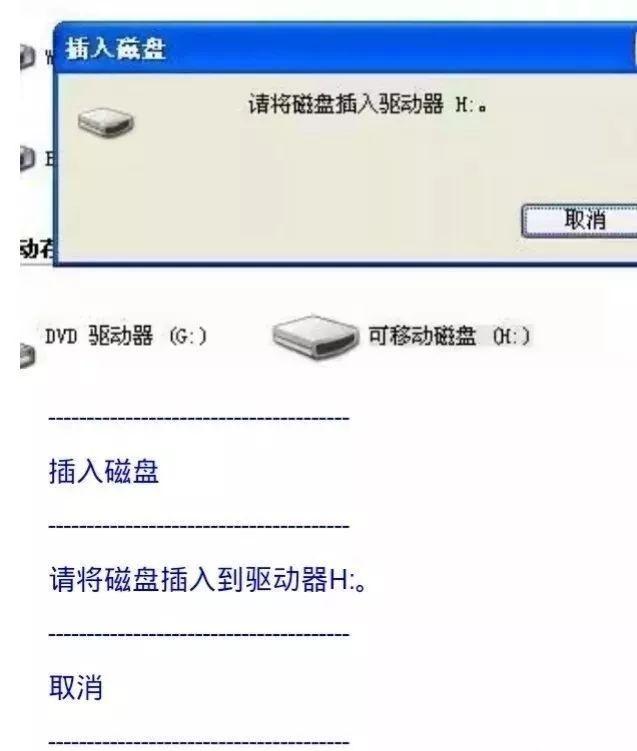


![RedHat服务器上[Errno 5] OSError: [Errno 2]的解决方法](https://img.pc-daily.com/uploads/allimg/4752/11135115c-0-lp.png)

